
Các công ty truyền thông xã hội coi quyền riêng tư là một điều phiền toái, không phải là quyền của con người. Người dùng cần tự giải quyết vấn đề nếu họ muốn duy trì một mức độ riêng tư nào đó. Ngay cả khi bao gồm Quy định chung về bảo vệ dữ liệu của Liên minh Châu Âu (GDPR), GDPR của Vương quốc Anh, Đạo luật bảo vệ dữ liệu của Vương quốc Anh năm 2018 (DPA ACT), Đạo luật về quyền riêng tư của người tiêu dùng California (CCPA), v.v., người dùng vẫn cần phê duyệt, sửa hoặc chọn không tham gia bằng văn bản hoặc trực tuyến. Các tùy chọn khác nhau tùy theo vị trí và Hoa Kỳ hiện không có luật nào có thể so sánh với GDPR hoặc ACT DPA của Vương quốc Anh.
Đối với cư dân Hoa Kỳ, việc kiểm soát quyền riêng tư trực tuyến đòi hỏi nhiều nỗ lực hơn so với người dân ở EU, bao gồm cả Vương quốc Anh. Bất chấp điều đó, nhiều công ty cung cấp các biện pháp kiểm soát quyền riêng tư ở Hoa Kỳ cũng như ở Liên minh Châu Âu, giúp việc quản lý thông tin quyền riêng tư của bạn trở nên dễ dàng hơn. Xóa/làm sạch lịch sử tìm kiếm trên Instagram của bạn chỉ là một trong nhiều bước bạn cần tự thực hiện.
Lịch sử tìm kiếm trên Instagram là gì?
Lịch sử tìm kiếm trên Instagram là tập hợp tất cả các tìm kiếm bạn thực hiện, cho dù bạn đang tìm tên thật, tên hồ sơ, chủ đề hay chủ đề cụ thể như Chiến tranh giữa các vì sao, Nascar, v.v. Lịch sử tìm kiếm trên Instagram không có sẵn để người dùng khác xem nhưng công ty thu thập thông tin để đề xuất những người/hồ sơ mới mà bạn có thể theo dõi. Dữ liệu cũng có thể được sử dụng cho các mục đích khác (không xác định), nhưng bạn có thể kiểm soát những gì nó lưu trữ Instagramxóa lịch sử tìm kiếm của bạn khỏi trình duyệt Android, iOS hoặc máy tính theo cách thủ công.
Cũng như nhiều mạng xã hội, bạn càng sử dụng Instagram nhiều thì hồ sơ của họ về bạn càng đầy đủ và điều đó hợp pháp. Có lẽ đã đến lúc lùi lại một chút khỏi điều này, điều này cũng hợp pháp ở các khu vực Hoa Kỳ và EU. Bạn có thể bắt đầu bằng cách xóa lịch sử tìm kiếm của mình, sau đó chuyển sang các tùy chọn quyền riêng tư khác của Instagram. Đây là cách để làm điều đó.
Làm cách nào để xóa lịch sử tìm kiếm trên Instagram?
Xóa lịch sử tìm kiếm trên Instagram của bạn là điều cần thiết nếu bạn không muốn công ty sử dụng thông tin này để tùy chỉnh các đề xuất theo dõi của bạn. Điều này đặc biệt cần thiết khi theo thời gian, bạn đã thực hiện nhiều tìm kiếm với nhiều mục nhập tạo ra các đề xuất hoặc danh sách sai mà bạn không quan tâm. Dữ liệu lộn xộn có thể đánh lừa các bot hoặc công nghệ CNTT, sau đó đưa ra các đề xuất không phù hợp. Thực hiện theo các bước bên dưới để giữ riêng tư bằng cách xóa lịch sử tìm kiếm của bạn.
Xóa lịch sử tìm kiếm Instagram cho Android và iOS/iPhone
Cả Android và iOS đều có quy trình, vị trí và giao diện giống nhau cho mỗi bước, ngoại trừ một số biểu tượng là nghệ thuật vẽ đường kẻ trên iOS/iPhone và Android có một số tùy chọn bổ sung trong menu. Tuy nhiên, các mục menu bổ sung không áp dụng cho quy trình này. Đây là cách xóa lịch sử tìm kiếm Instagram trên Android và iOS.
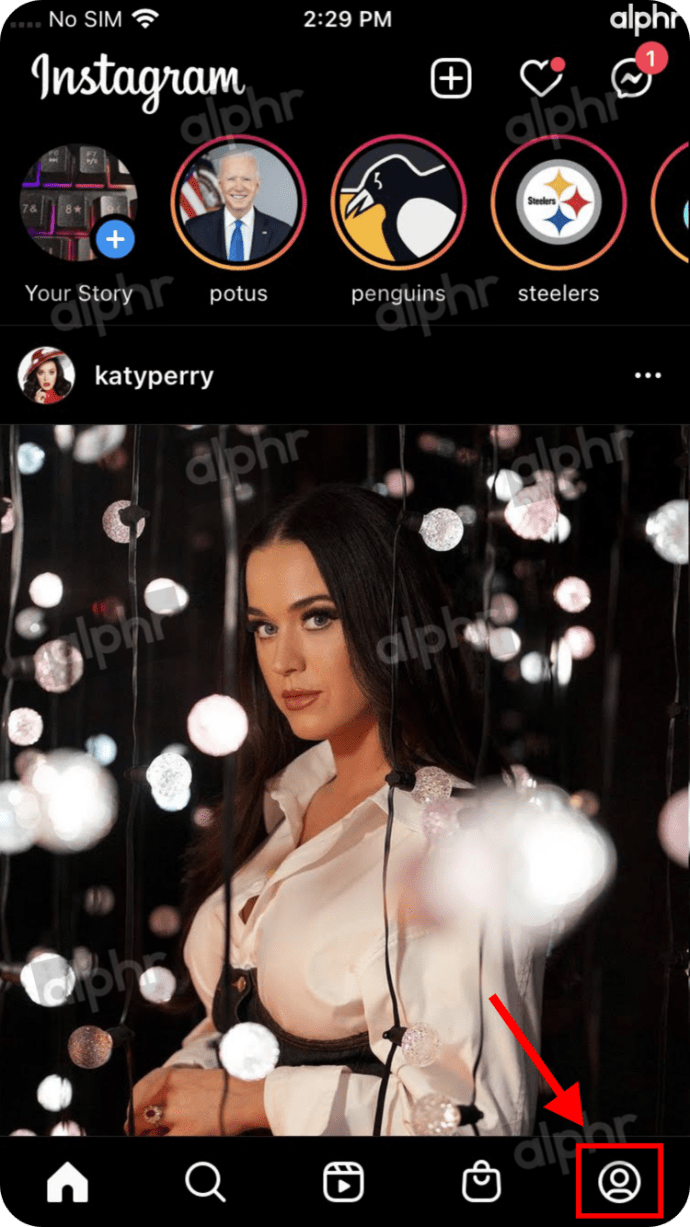
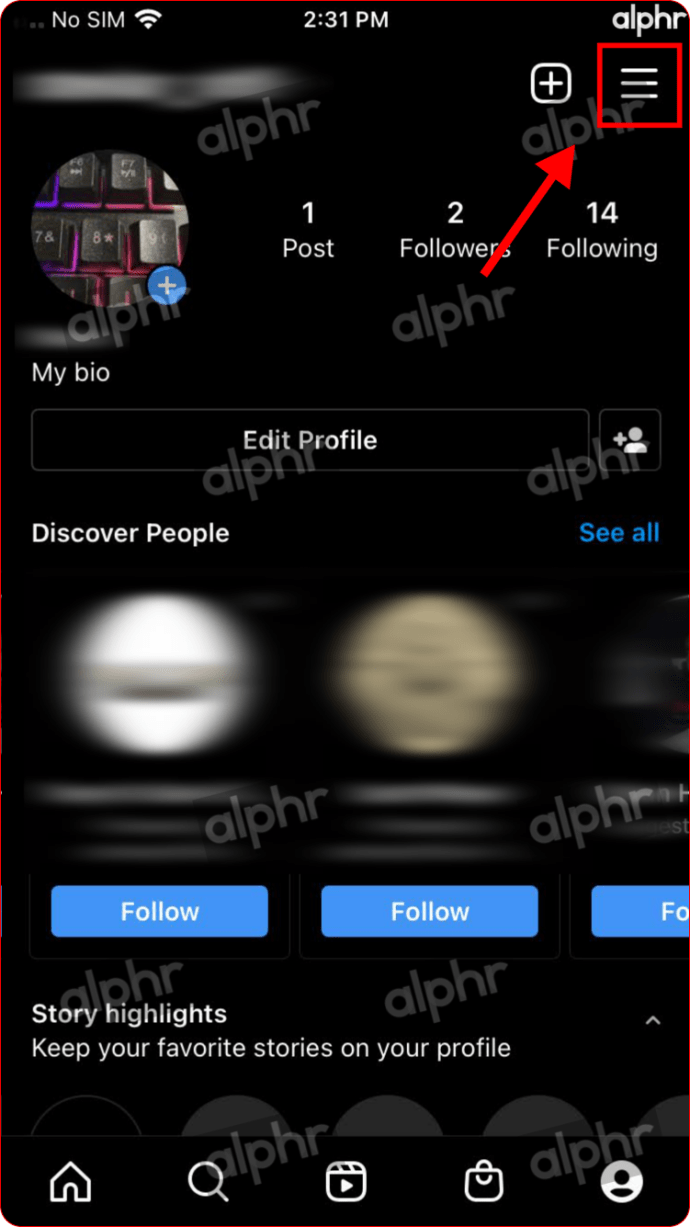
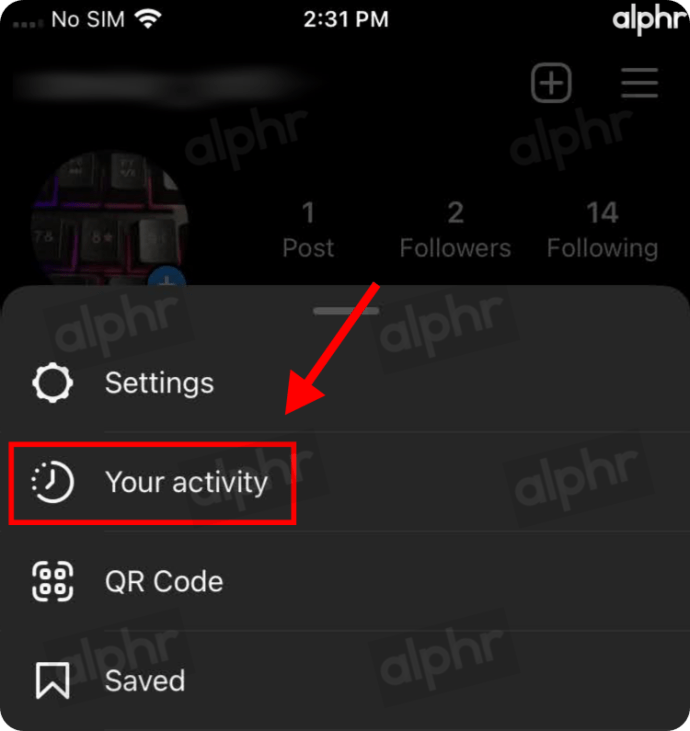
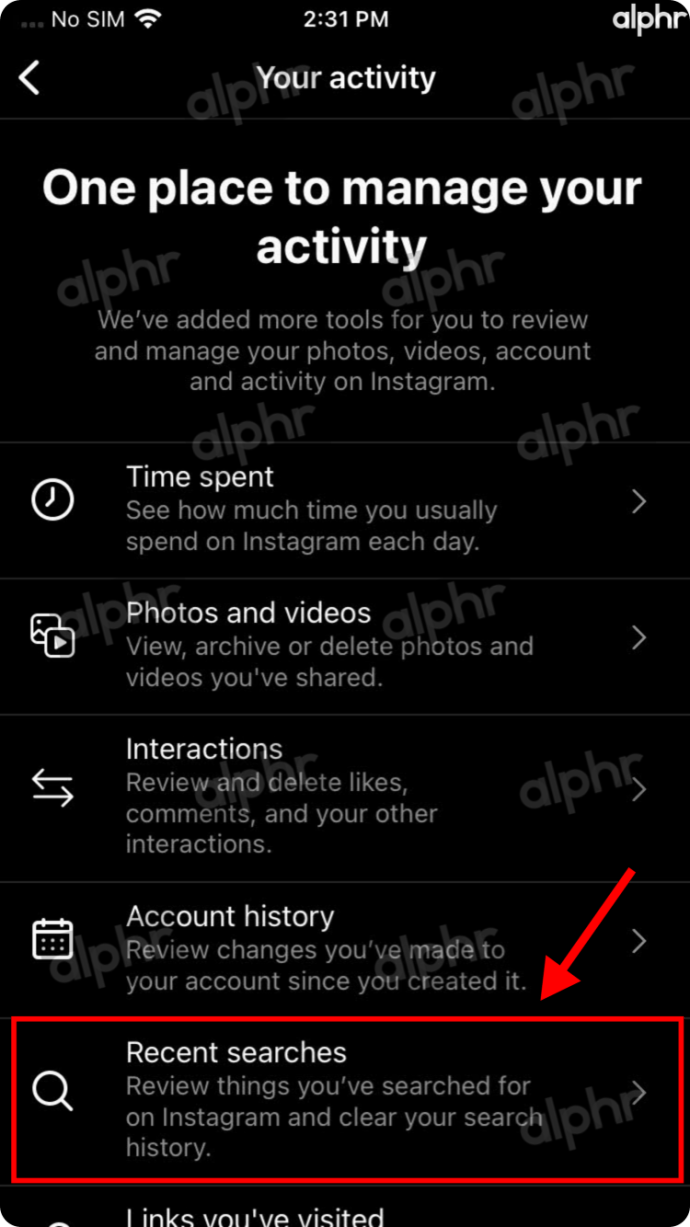
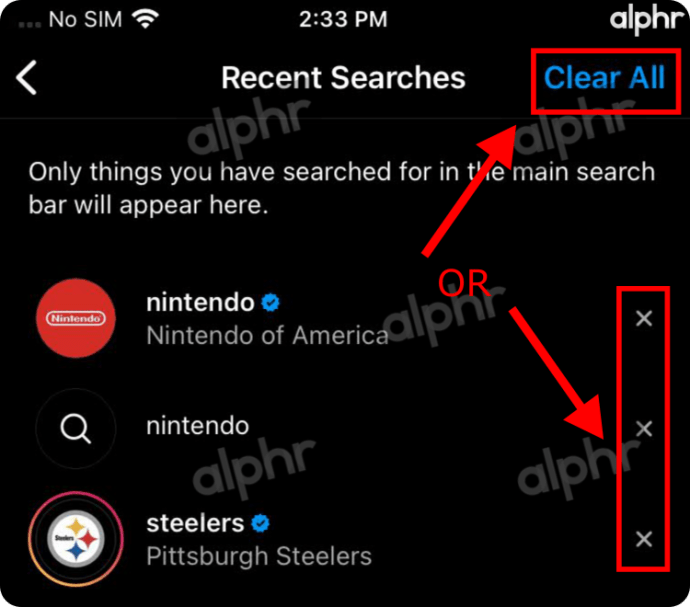
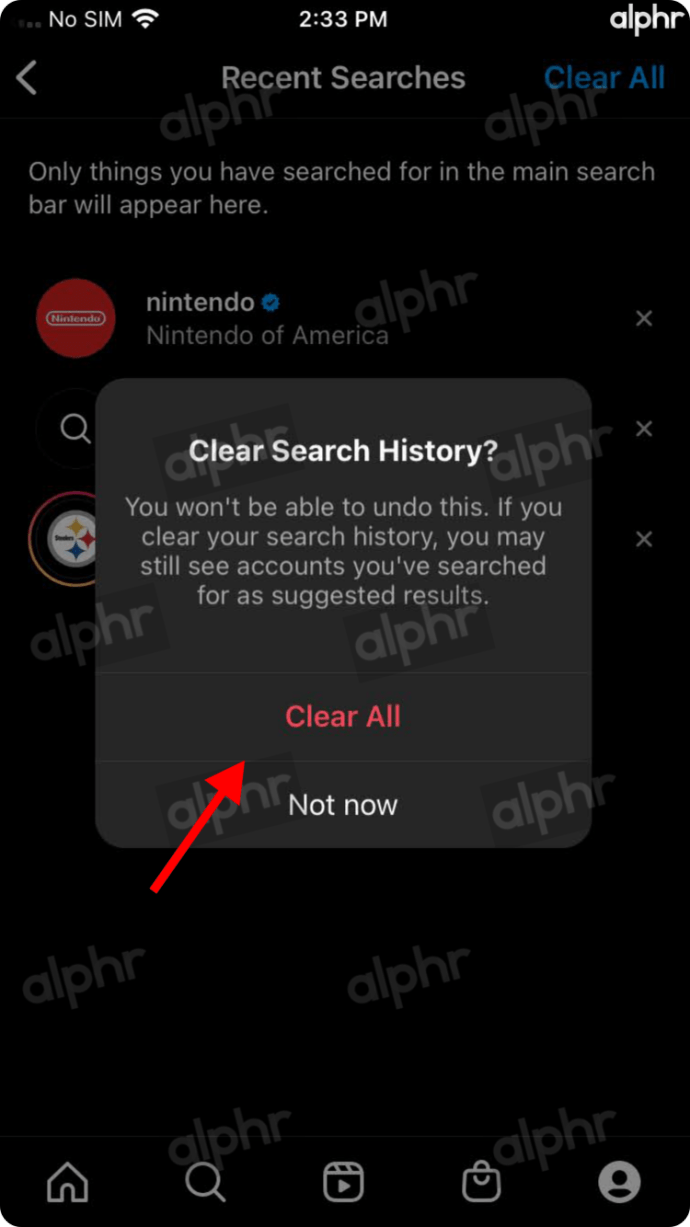
Lịch sử tìm kiếm của bạn hiện đã bị xóa và không có gì hiển thị khi bạn mở thanh tìm kiếm trừ khi bạn chỉ xóa các tìm kiếm cụ thể. Những người được đề xuất của bạn cũng sẽ được đặt lại.
Cách xóa lịch sử tìm kiếm trên Instagram bằng trình duyệt (Chrome, Firefox, Opera, Safari, v.v.)
Xóa các tìm kiếm trên Instagram bằng trình duyệt tương tự như các quy trình được sử dụng cho Android/iPhone nhưng cách điều hướng hơi khác một chút. Nhưng mà Instagram tuyên bố rằng tùy chọn “Cài đặt” hiện tại được sử dụng để xóa các tìm kiếm trên trình duyệt sẽ biến mất vào tháng 4 năm 2022. Không biết liệu tính năng này sẽ xuất hiện trong phần khác của menu hay biến mất hoàn toàn. Bất kể, đây là cách hiện tại bạn có thể xóa tất cả lịch sử tìm kiếm trên Instagram bằng trình duyệt bạn chọn.
Tải xuống hồ sơ Instagram của bạn
Như đã đề cập, bạn càng sử dụng mạng xã hội nhiều thì hồ sơ họ xây dựng về bạn càng đầy đủ. Nếu bạn muốn biết chính xác những gì Instagram biết về bạn, bạn có thể tìm hiểu. Bạn có thể yêu cầu kết xuất Instagram sẽ được gửi trong vòng 48 giờ dưới dạng tệp .zip qua email.
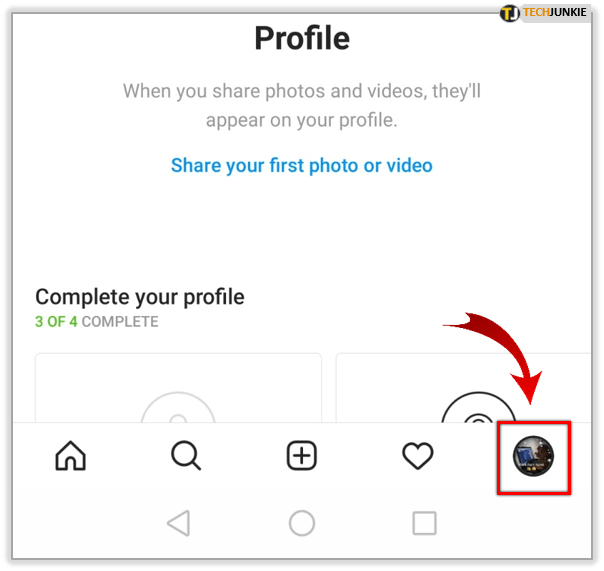
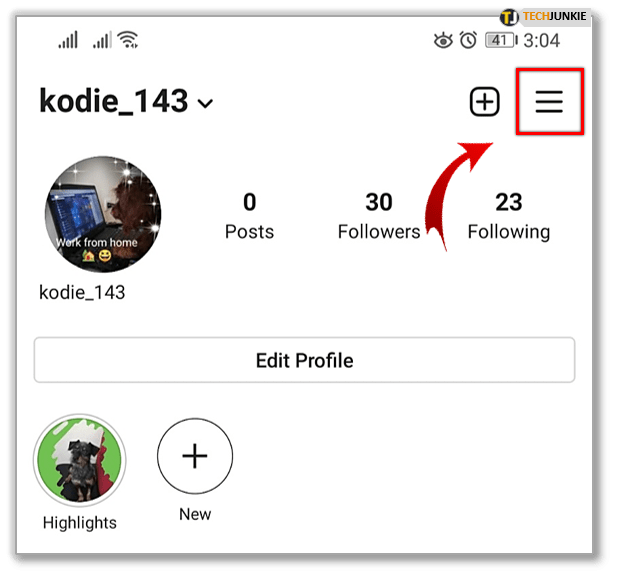
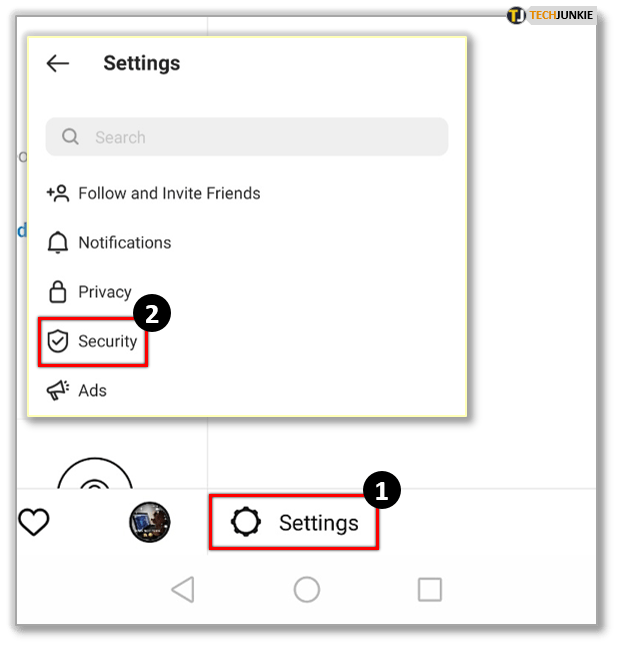
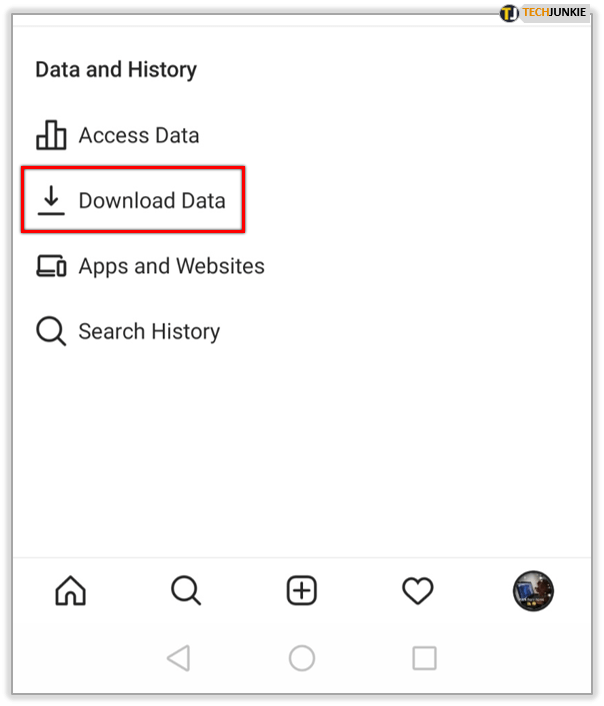
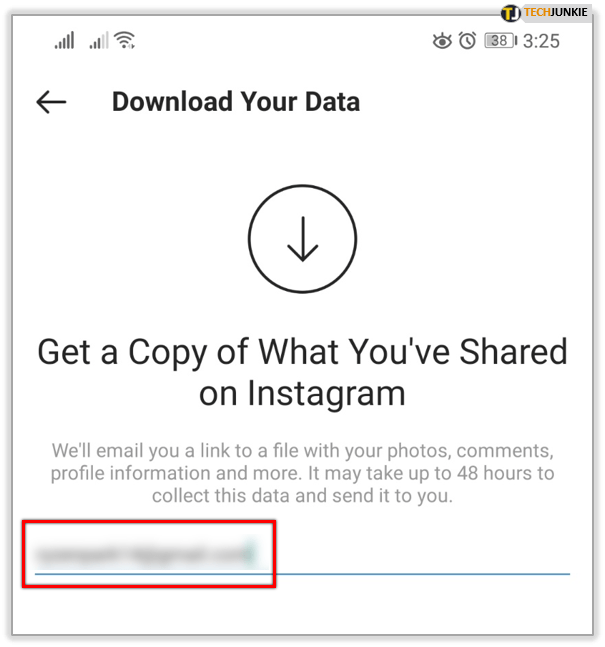
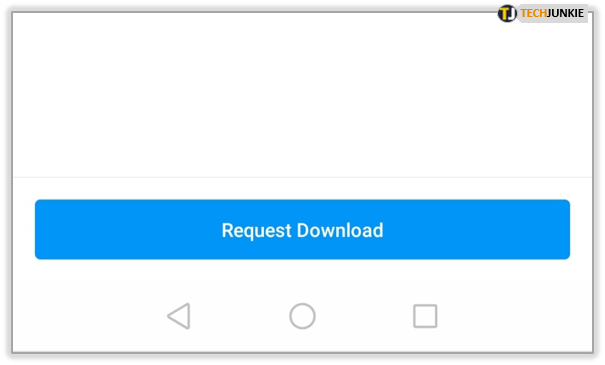
Khi nhận được email, nó sẽ chứa một tệp lưu trữ ZIP. Bạn sẽ cần giải nén nó ở đâu đó trên máy tính của mình để có thể đọc nó. Sau đó, bạn có thể mở nó bằng trình soạn thảo văn bản để xem mạng đã thu thập bao nhiêu dữ liệu về bạn.
Ẩn trạng thái trực tuyến của bạn trên Instagram
Nếu bạn muốn có thời gian duyệt web mà không bị làm phiền hoặc muốn ẩn hoạt động trên Instagram của mình, bạn có thể ẩn trạng thái trực tuyến của mình. Về cơ bản, đây là chế độ ẩn danh cho một mạng xã hội giúp che giấu sự hiện diện của bạn khi bạn làm những việc cần làm.
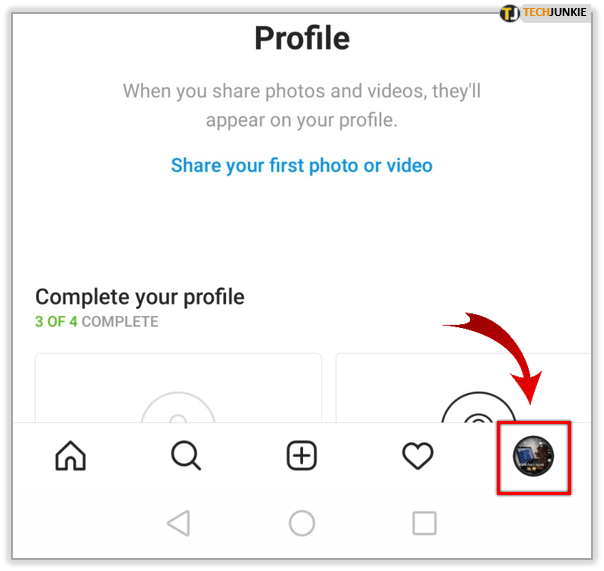
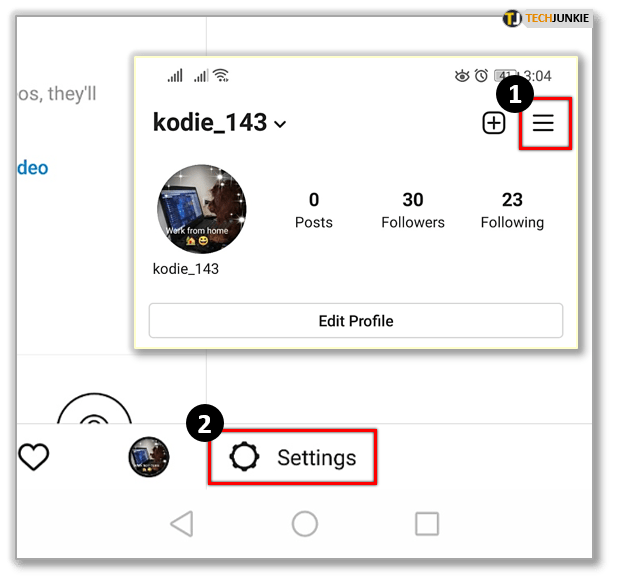
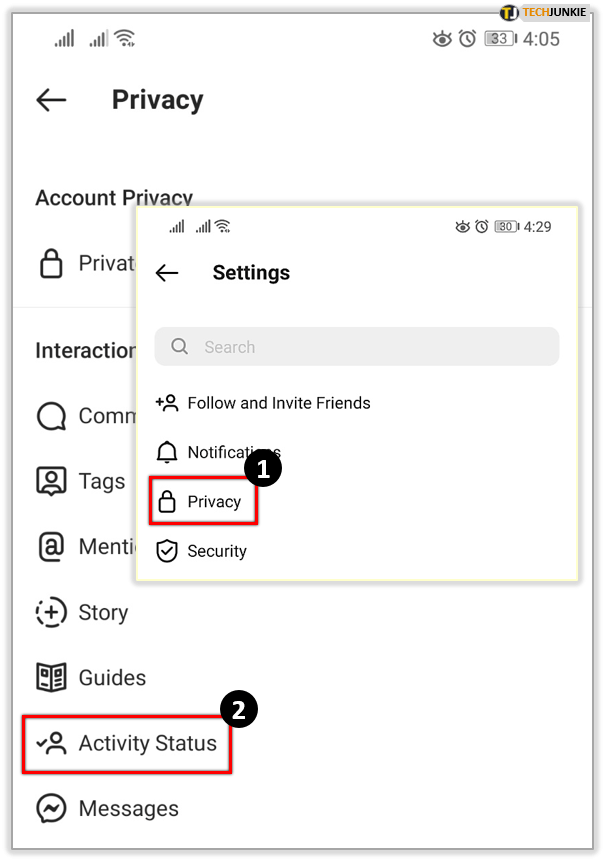
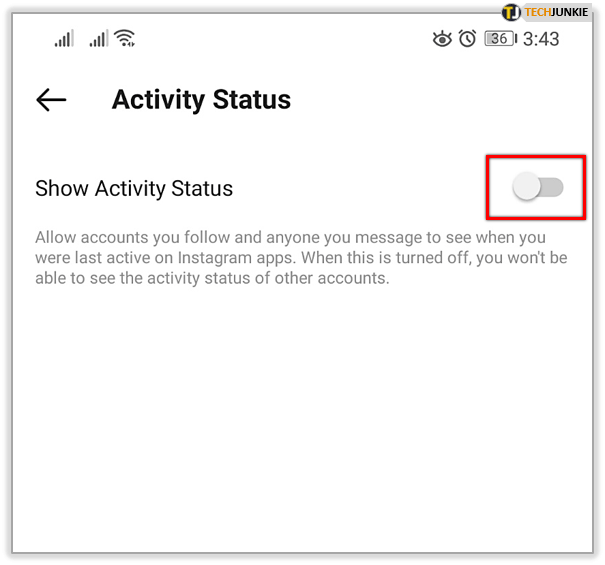
Bây giờ bạn không nên hiển thị trực tuyến khi sử dụng ứng dụng. Bạn có thể bật lại khi sẵn sàng bằng cách lặp lại các bước ở trên và bật lại trạng thái hoạt động.
Đặt tài khoản Instagram của bạn ở chế độ riêng tư
Có một gợi ý trong tên của mạng xã hội. Chúng được thiết kế để mang tính xã hội và khuyến khích chia sẻ và tương tác. Nếu bạn muốn giữ cho riêng mình hoặc không muốn mọi người theo dõi mình, bạn có thể đặt tài khoản Instagram của mình ở chế độ riêng tư. Điều này sẽ giữ cho các bài đăng của bạn ở chế độ riêng tư và buộc người dùng yêu cầu theo dõi bạn.
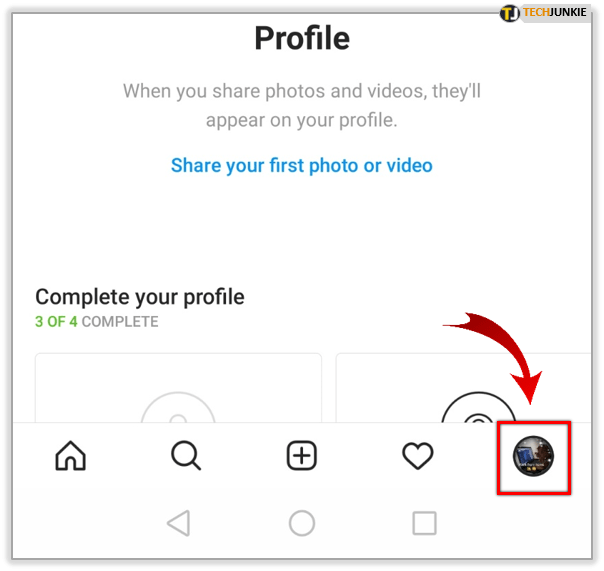
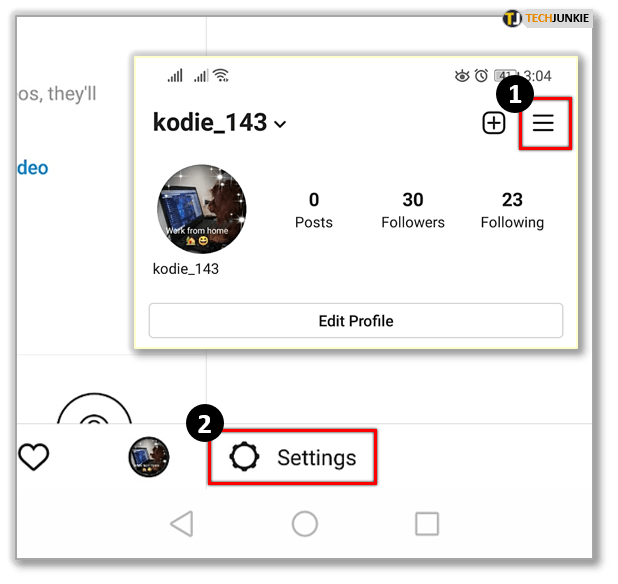
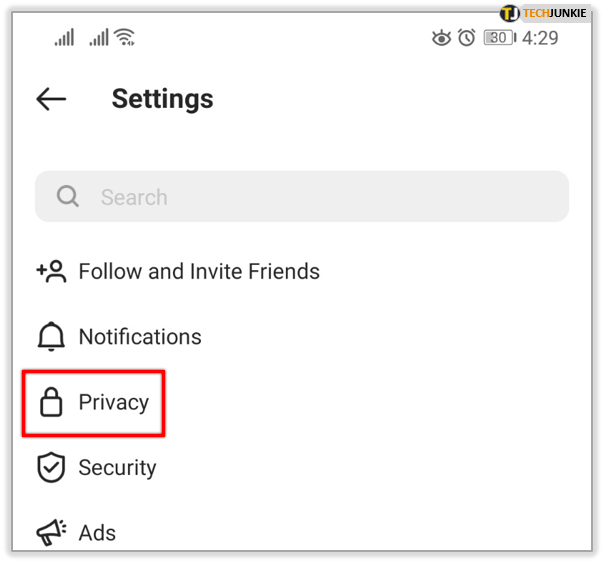
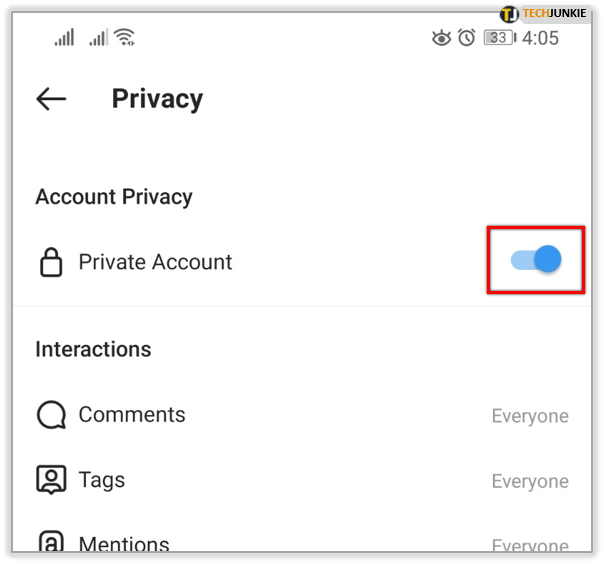
Ngừng những người cụ thể xem câu chuyện của bạn
Nếu bạn gặp sự cố với những người đang xem bài viết mà bạn không muốn họ xem, bạn có thể lọc họ ra. Bạn không cần phải hủy theo dõi hoặc theo dõi họ, có một cài đặt trong Câu chuyện cho phép bạn lọc ra một số người dùng nhất định. Đây là cách để làm điều đó.
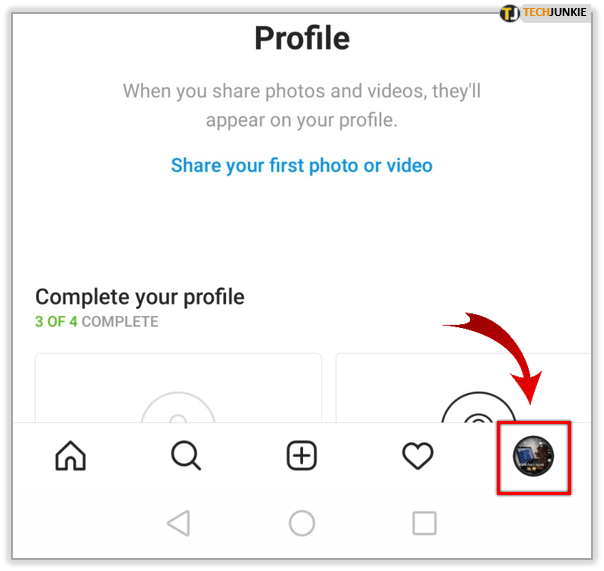
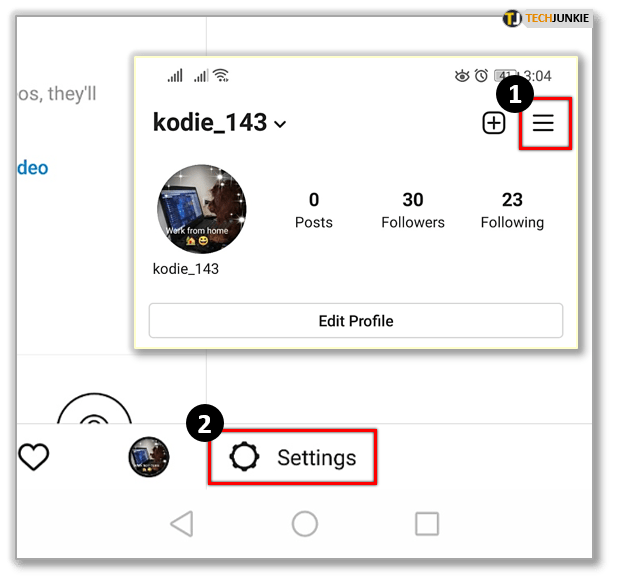
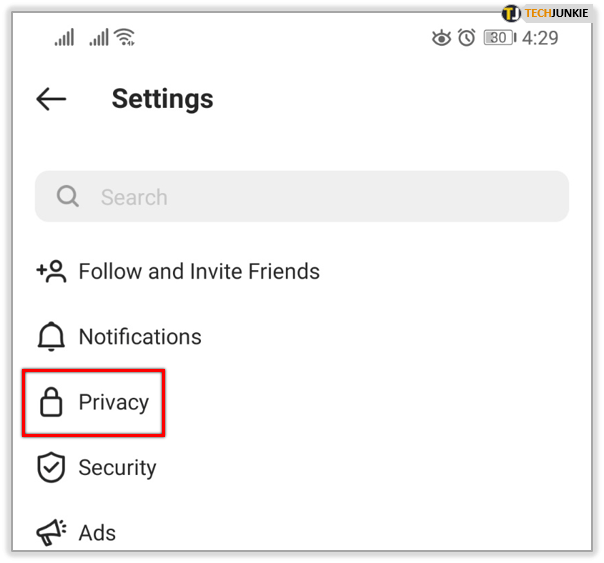
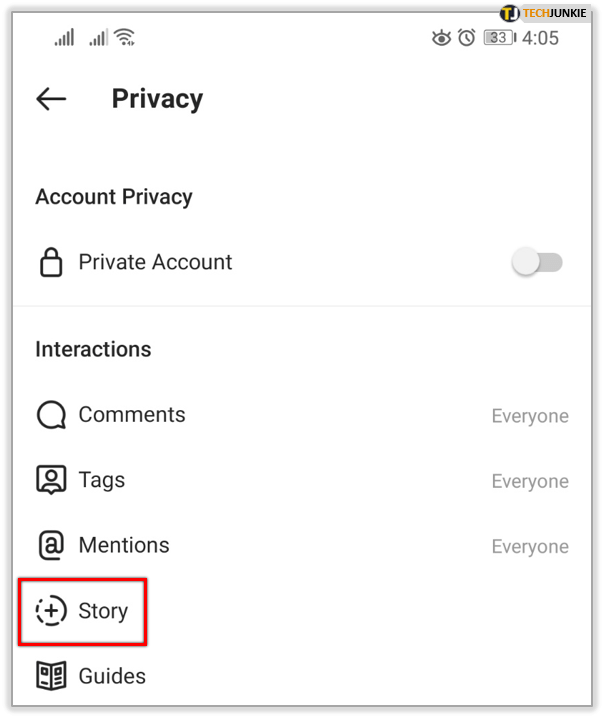
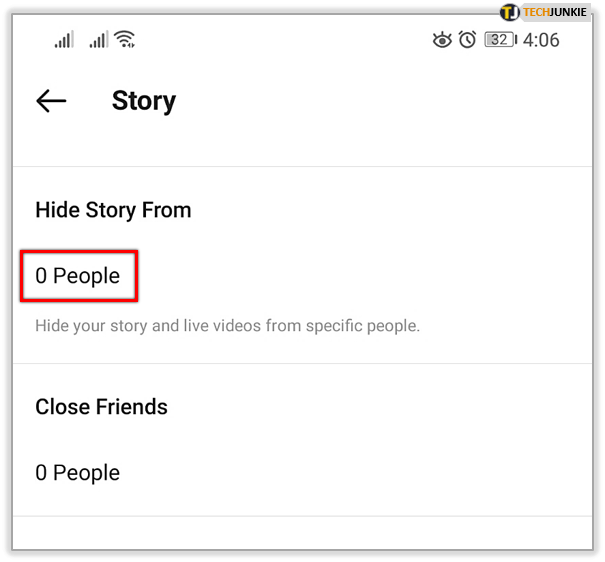
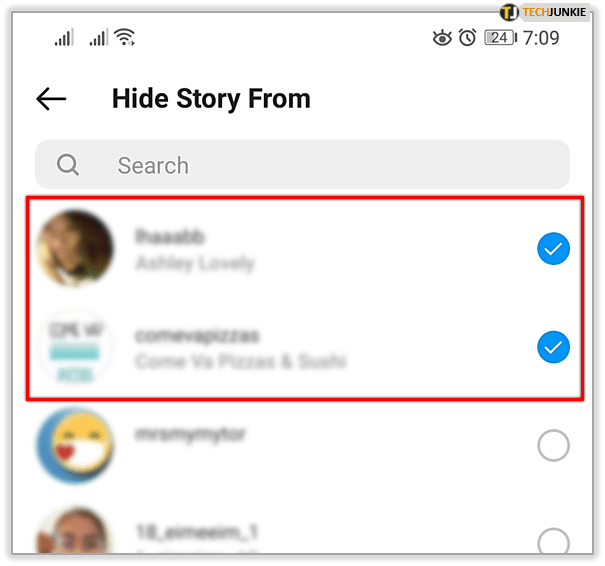
Từ giờ trở đi, những người dùng mà bạn thêm vào phần cuối cùng này sẽ không thể xem các câu chuyện của bạn.
Ngừng mọi người bình luận về bài đăng của bạn
Bạn cũng có thể thực hiện một yếu tố kiểm soát bình luận. Nếu bạn bị troll xâm lược hoặc ai đó nói những điều ngu ngốc, bạn có thể ngăn họ bình luận.
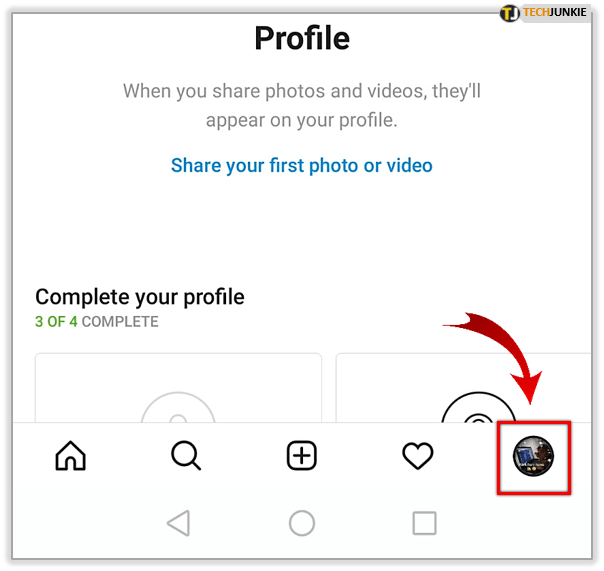
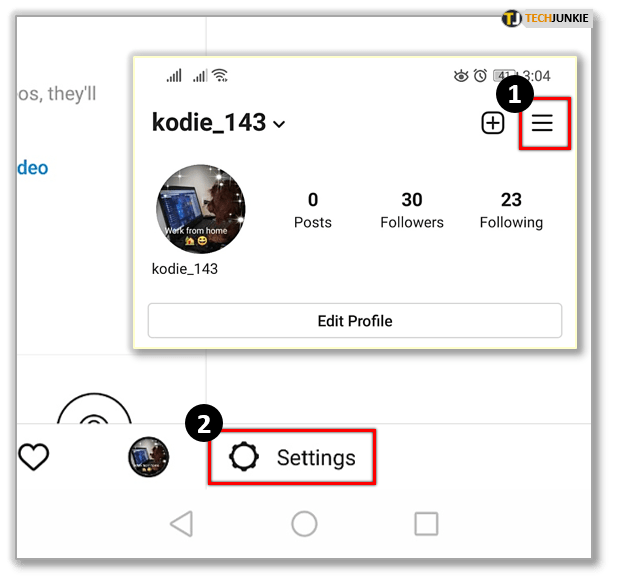
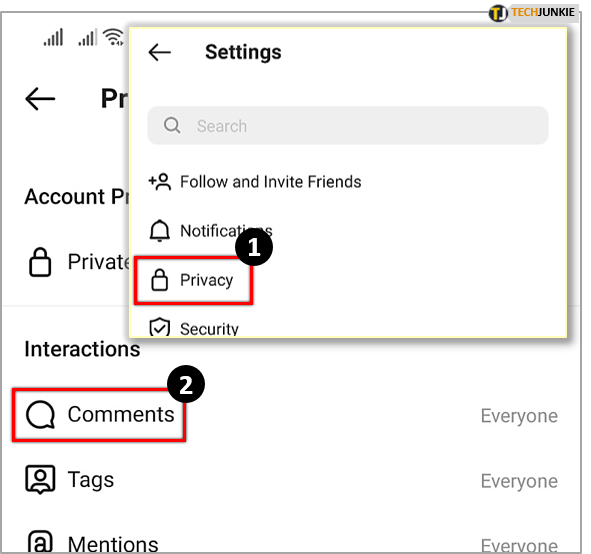
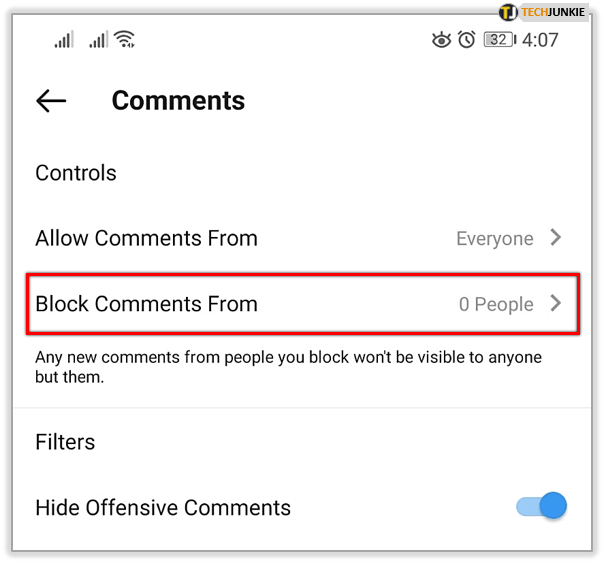
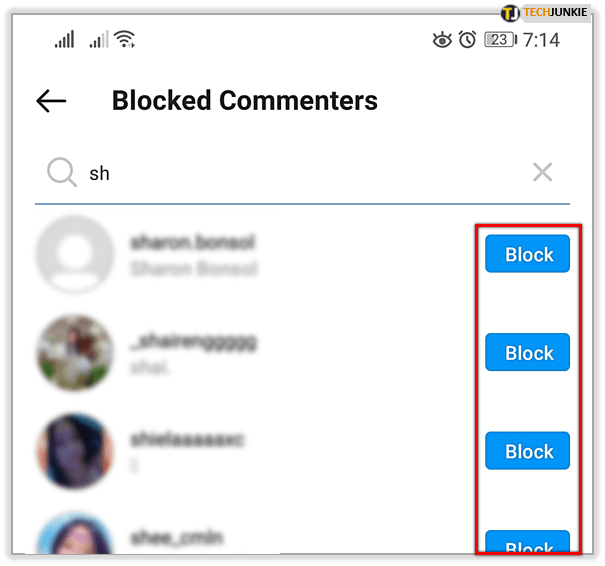
Chặn người dùng trên Instagram
Nếu vẫn thất bại và bạn vẫn gặp sự cố với mọi người trên Instagram, bạn có thể chặn họ. Đây là biện pháp cuối cùng vì nó có thể dẫn đến những tương tác xã hội khó xử với họ nếu bạn nhìn thấy họ trong thế giới thực, nhưng đôi khi không có lựa chọn nào khác.
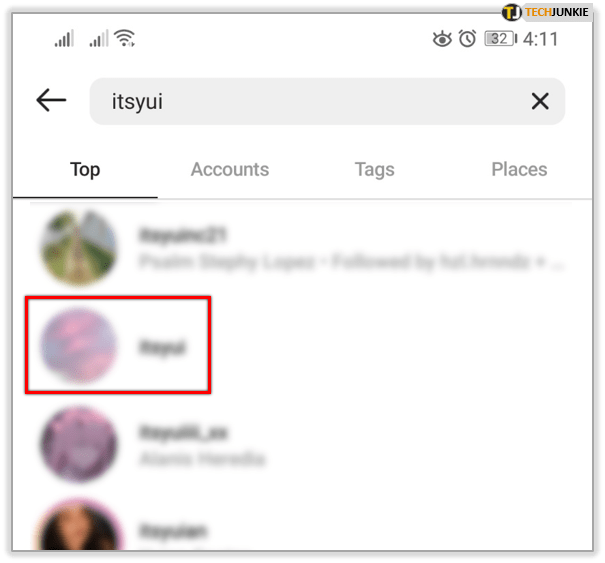
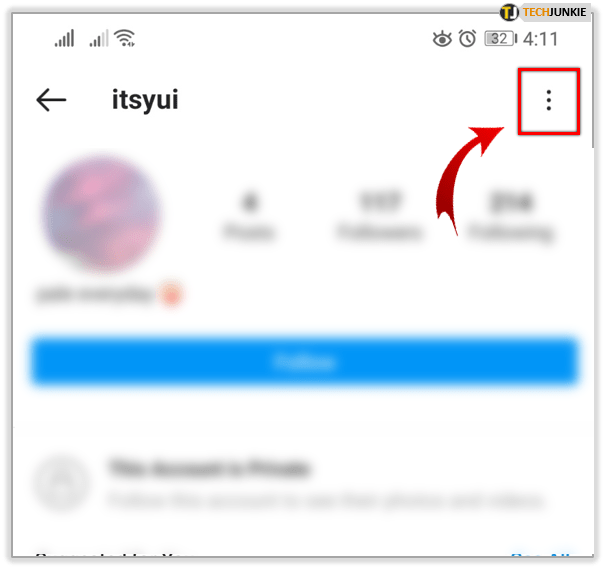
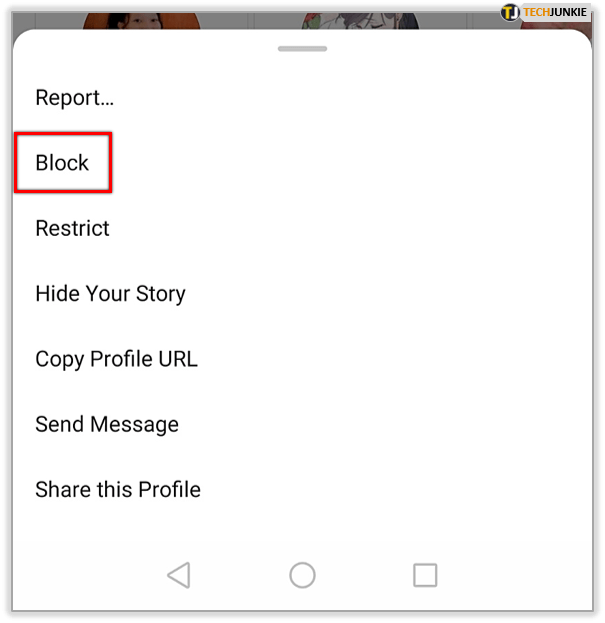
Sau khi bị cấm, bạn có thể cần phải xóa thủ công bất kỳ nhận xét nào họ đã thực hiện trên bài đăng của bạn, nhưng họ sẽ không thể nhận xét về các bài đăng trong tương lai nữa.
Đại đa số người dùng Instagram đang làm tốt, nhưng làng nào cũng có thằng ngốc và hầu hết họ đều sử dụng Instagram. Ít nhất bây giờ bạn biết làm thế nào để đối phó với họ!
